笔记本无线连接图标没有了,怎么设置 win10 无线网络连接图标不见了怎么打开
更新时间:2024-06-05 12:04:31作者:yang
最近在使用Win10笔记本时,发现无线网络连接图标不见了,导致无法轻松地连接到无线网络,这个问题让我感到困惑,我尝试了各种方法来恢复这个图标,但都没有成功。不知道是什么原因导致了这个问题,希望能够找到解决办法,重新打开无线网络连接图标。
具体方法:
1.打开电脑,进入到系统桌面,在桌面左下角点击开始按钮。
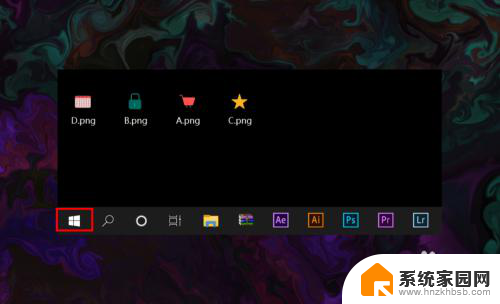
2.打开开始菜单之后,在开始菜单选项中找到并点击设置按钮。
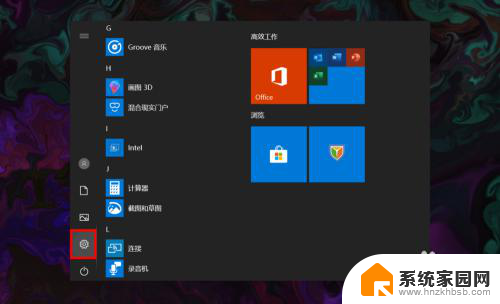
3.点击后会进入Windows设置窗口,在该窗口找到并点击个性化选项。
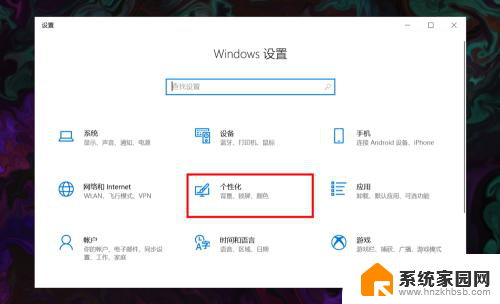
4.进入个性化窗口后,在左侧菜单栏选择并点击任务栏选项打开任务栏设置。
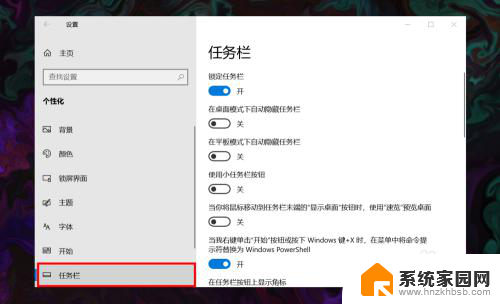
5.在右侧任务栏设置下方找到并点击选择哪些图标显示在任务栏上选项。
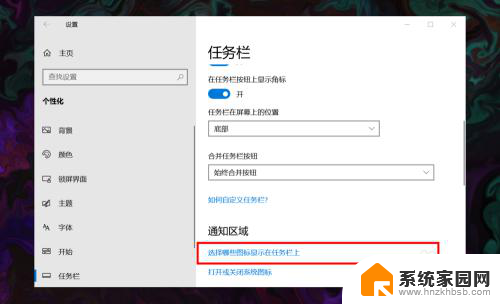
6.进入后,在所展示的图标中找到网络图标,并将其状态设置为开即可。
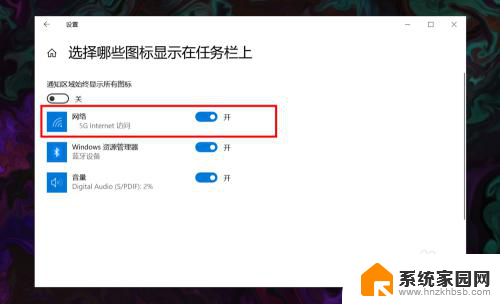
以上就是笔记本无线连接图标消失的解决方法了,如果你也遇到了同样的情况,可以参照以上步骤来处理,希望对你有所帮助。
笔记本无线连接图标没有了,怎么设置 win10 无线网络连接图标不见了怎么打开相关教程
- win10 wifi没有了 win10 无线网络图标不见了怎么打开
- 电脑没wifi链接图标 win10 无线网络图标不见了怎么恢复
- windows右下角网络图标没有 Win10系统右下角网络连接图标不见了
- 电脑右下角不显示无线连接图标 win10 无线网络图标不见了怎么恢复
- 电脑状态栏wifi图标不见了 win10 无线网络图标不见了如何显示
- 电脑无线图标不见了怎么办 win10 无线网络图标不见了怎么办
- 台式电脑怎么把wifi设置出来 win10 无线网络连接图标不见了怎么办
- win10桌面网络图标不见了 Win10桌面网络连接图标不见了怎么办
- win10的网络图标不见了怎么办 win10右下角任务栏网络连接图标不见了如何找回
- 无线鼠标怎么连接不了电脑 Win10无线鼠标连接电脑没有反应解决方法
- win十电脑为什么新建不了文件夹 win10桌面右键无法新建文件夹解决方法
- uefi怎么备份win10系统 如何创建Win10系统备份
- windows输入法切换快捷键设置 Win10输入法切换快捷键Shift修改方法
- windows10从哪看显卡 笔记本电脑显卡信息怎么查看
- win10桌面图标边框 电脑桌面边框颜色修改
- windows10开机进入安全模式快捷键 win10安全模式进入教程
win10系统教程推荐
- 1 windows输入法切换快捷键设置 Win10输入法切换快捷键Shift修改方法
- 2 windows10从哪看显卡 笔记本电脑显卡信息怎么查看
- 3 windows10开机进入安全模式快捷键 win10安全模式进入教程
- 4 win系统激活时间 win10怎么看系统激活时间
- 5 如何更改windows10开机密码 笔记本开机密码如何修改
- 6 win10怎么找自动下载的流氓软件 win10搜索程序的方法
- 7 win10怎么允许防火墙 怎么设置防火墙允许特定IP地址
- 8 win10电脑密码忘记怎么办破解 笔记本电脑登录密码忘记了怎么办
- 9 window10系统怎么调字体大小 笔记本怎么调整字体大小
- 10 笔记本win10wifi不可用 笔记本连接不上公共场所的无线网络怎么办